
Ekler için e-postaların arasından arama zaman alıcı ve can sıkıcı olabilir. Neyse ki, Microsoft, Outlook Online'da, aradığınız herhangi bir belgeyi bulmayı kolaylaştıran bir "dosya" görünümü var. İşte nasıl çalışır.
Microsoft Outlook geleneksel olarak bir e-posta, takvim, insan ve görevlerin bir amalgamı olmuştur, ancak bu bir anahtar bileşeni çıkarır: veriler. Outlook masaüstü istemcisini kullanırsanız, o zaman Güçlü arama seçenekleri Bu boşluğu takmak için. Ekler söz konusu olduğunda, özel olarak gönderdiğiniz veya alındığınız dosyalar için "Ara" sekmesinde özel bir "eki var" seçeneği var.
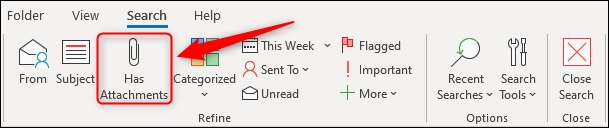
Outlook çevrimiçi Şerit yok, ancak "Ara" kutusundaki oku tıklatarak ve "Ekler" onay kutusundaki oku tıklatarak ekleri arayabilirsiniz.
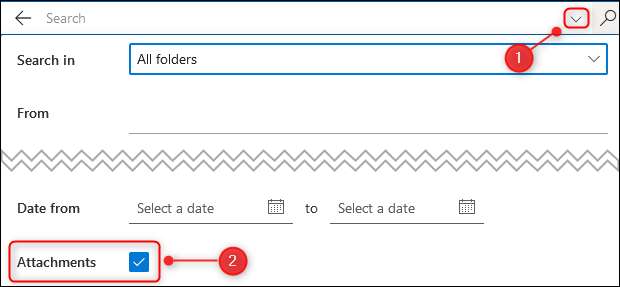
Microsoft, Outlook Online'da bir adım daha ileri gitti ve Microsoft 365 / Office 365 aboneleri ve Outlook Live Hesapları için özel bir dosya görünümünü tanıttı.
Outlook'un sol alt köşesindeki "Dosyalar" simgesini tıklatarak bu görünüme erişebilirsiniz. Varsayılan olarak, "insanlar" ve "yapacaklar" simgeleri arasında olacaktır.
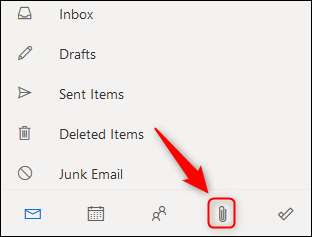
Eğer göremiyorsanız, ancak üç noktalı bir simgeniz var, bunun yerine, üç nokta simgesine ve ardından açılan menüden "Dosyalar" seçeneğini tıklatın.
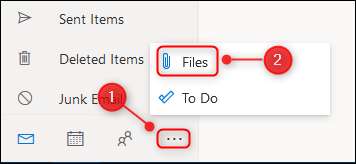
Varsayılan görünüm, size tüm dosyaları, size dosya türünü, konuyu, göndereni, alınan veya gönderilen ve gönderilen tarihi ve ekle olan dosyanın tutulduğu klasörü gösteren bir simge ile size gösterecektir.
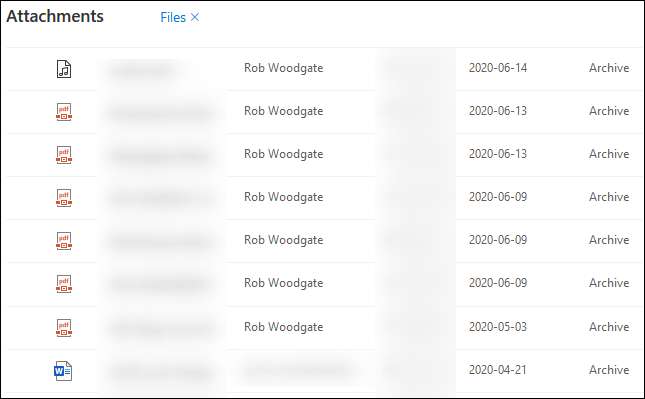
Biraz garip bir bükülmede, görüntü dosyaları bu varsayılan görünümde görüntülenmez. Bunları göstermek için, tüm dosyaları göstermek için "X dosyaları" yi tıklayabilirsiniz. dahil olmak üzere Görüntüler veya gösterebileceğiniz kenar çubuğundaki "Fotoğraflar" seçeneğini tıklayın. bir tek Görüntüler.
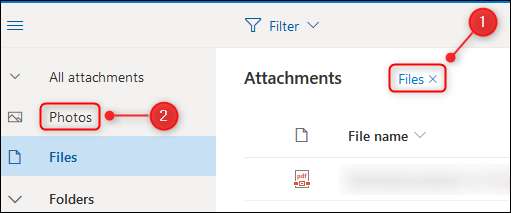
Varsayılan olarak, dosyalar bir liste görünümünde gösterilir, ancak dosyaları bunun yerine küçük resim olarak göstermek için "View" düğmesini tıklayabilirsiniz.
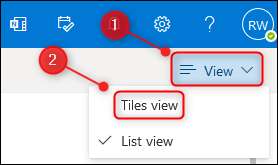
Aradığınız görüntüyü bulmak çok daha kolay olduğu için "fotoğrafların" seçeneğinin kendi başına geldiği yer burasıdır.
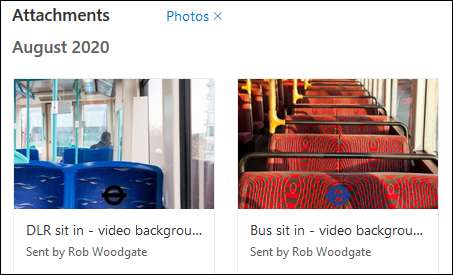
Bir eki açmak için, Ekler listesinde çift tıklatın ve eki önizleyen bir paneli ve ekli olan postaları açacaktır.
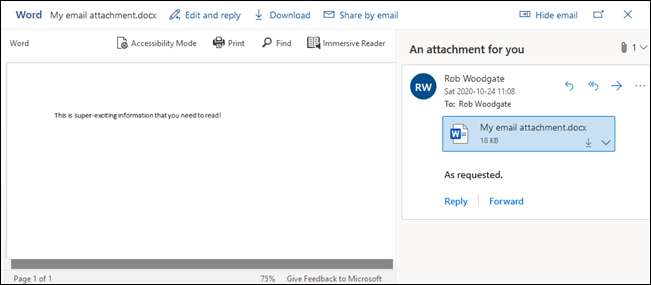
Buradan, dosyayı indirebilir ve hangi dosya türü olduğunu, normalde cevap, ileri vb. Gibi e-postayla yapabileceğiniz standart eylemleri gerçekleştirebilir.
Sadece bir ek bulmanız ve indirmeniz veya yazdırmanız gerekiyorsa, bu adımı atlayabilir ve doğrudan listeden indirebilir veya yazdırabilirsiniz. Dosya adının yanındaki üç nokta menü simgesine tıklayın ve menüden uygun işlemi seçin.
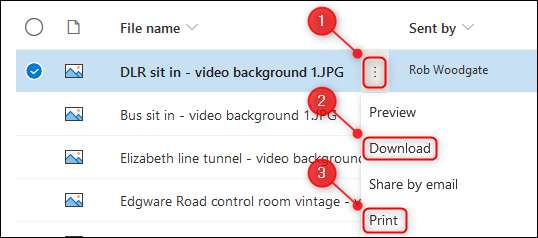
Alternatif olarak, öğeyi solundaki daireyi tıklatarak seçin ve aynı seçenekler araç çubuğunda görünür.
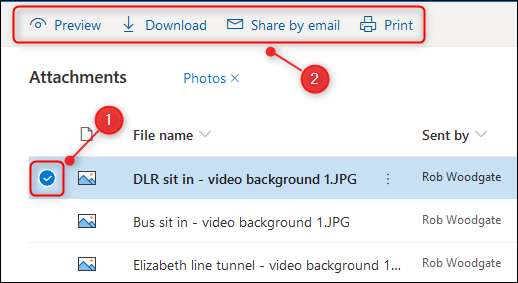
Bu, bir kerede birden fazla dosyayı indirmek için idealdir, çünkü bu yöntemi kullanmak istediğiniz kadar dosya seçebilirsiniz.
Dosyalarınızla işiniz bittiğinde ve e-postalarınıza dönmek istiyorsanız, Outlook'un sol altındaki "Posta" simgesine tıklayın.
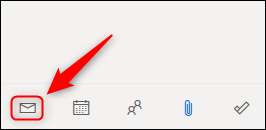
Dosya görünümü, Microsoft Outlook Online'a iyi bir ektir. Kullanımı kolay, hızlı ve eklerinizi, arama sonuçlarını aramaktan sadece daha rafine edilmiş kullanıcı dostu bir şekilde yönetmenizi sağlar.







